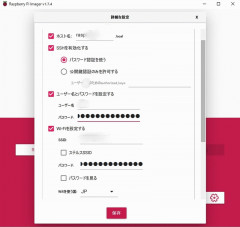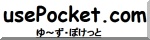2018.01.16
Wifi/BT搭載のRaspberry Pi zero Wを購入、Wifi経由でSSHアクセス可能になるまでの5ステップ(2018年の物欲その3)

本記事は古い方法です。最新記事は下記
相変わらず品薄なので、Pimoroni(イギリス)から通販しました。送料入れても2000円弱。いつも1週間ちょっとで届きます。
残念ながら1人1個までなんだよね。制限無かったら10個ぐらい買いたかった。普通に2年ぐらいで使い切ると思う。
↓表

↓裏

で、セットアップなのですが、なぜかこれまでRaspberry Pi zeroで使っていたmicroSDでは起動しませんでした。なぜだろう???何かの仕様が変わっているのかもしれません。仕方ないので最初からセットアップしました。下記は個人的メモです。
Raspberry Pi zero Wをセットアップ
(1)最新のイメージをmicroSDに書き込む
https://www.raspberrypi.org/downloads/raspbian/
のRaspbian Stretch Liteってやつ
Version: November 2017
Release date: 2017-11-29
Kernel version: 4.9
でした。
(2)HDMIとUSBキーボードつけて起動
ID:pi
pass: raspberry
でログイン
(3)色々と初期設定
sudo raspi-config
で
- Change User Passwordでパスワード変更
- Localisation Optionsでtime zone変更
- Interfacing OptionsでI2Cと1wireをON
- Advanced OptionsでSDカードいっぱいにパーテーションを拡張
- キーボードをgeneric 105で、Japaneseに
- wifi設定でSSIDとパスワードを入れる。
sudo apt-get update
sudo apt-get upgrade
(5)WiFi設定をする(外部からアクセスしやすいように固定IP、wpa-roamで設定するとルーターが落ちた時などでも自動再接続してくれるよ)
/etc/wpa_supplicant/wpa_supplicant.conf
------------------------------------------------------------
ctrl_interface=DIR=/var/run/wpa_supplicant GROUP=netdev
update_config=1
country=GB
network={
ssid="xxxxx"
psk="yyyyyy"
priority=1
id_str="home"
}
-----------------------------------------------------------
/etc/network/interfaces (※うちの設定です)
-----------------------------------------------------------
auto wlan0
allow-hotplug wlan0
iface wlan0 inet manual
wpa-roam /etc/wpa_supplicant/wpa_supplicant.conf
iface default inet dhcp
iface home inet static
address 192.168.1.72
netmask 255.255.255.0
gateway 192.168.1.1
dns-nameservers 192.168.1.1
-----------------------------------------------------------
これで192.168.1.72にsshアクセス可能になる。
世の中にはHDMIモニターとUSBキーボード無しでセットアップする方法もあるらしい。
参考
Category:#電子工作 Raspberry Pi、Arduinoなど
Follow @fetuin
■ ■ ■ コメント ■ ■ ■
いいっすね!=37
001 [01.16 22:03]。@InfoWeb:ショップ毎に過去未来の注文で一回限りだものね。昨日KSYショップにPi Wの方が在庫入ってたので1個買いました?。今日のニュースで発表されたピンの半田付けバージョンなら無制限に買えるみたいだよ、500円ちょっと高いけど。 ↑(15)
本カテゴリーで直近コメントが書かれた記事
→カテゴリー:#電子工作 Raspberry Pi、Arduinoなど(記事数:243)
本カテゴリーの最近の記事(コメント数)